Slik skriver du kvadratrotsymbol på iPhone-tastaturet – TechCult
Miscellanea / / October 22, 2023
Kvadratrotter er grunnleggende matematiske operasjoner med et bredt spekter av bruksområder innen fysikk, ingeniørvitenskap og finans. Nå er innebygde kalkulatorer i smarttelefoner vitenskapelige og funksjonsrike, noe som gjør prosessen med å løse ligninger ganske enklere for brukerne. Men har du prøvd å finne og skrive kvadratrotsymbolet på et iPhone-tastatur og ikke lyktes med det ennå? Denne artikkelen er den perfekte løsningen for deg; så la oss starte din matematiske reise!
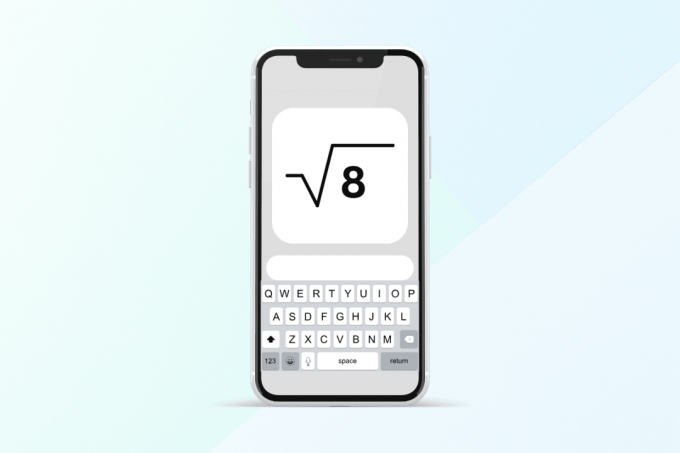
Slik skriver du kvadratrotsymbol på iPhone-tastaturet
Selv om matematikk har for mange problemer, er kvadratroten alltid positiv. Nå har iPhone et kvadratrotsymbol, men å finne det kan være vanskelig for folk som er nye i iOS-verdenen. Vi finner det ut og bruker det.
Slik bruker du kvadratrotsymbol på iPhone-kalkulator
Vanligvis, når du åpner kalkulatoren, kan du ikke se noe (√) symbol i portrettmodus. For å finne det ut, er alt du trenger å endre retningen til liggende. Følg trinnene nedenfor:
1. Dra kontroll senter ned og slå på rotere skjermen alternativ.

2. Åpne Kalkulator app på iPhone og roter skjermen.
Du vil nå kunne se og bruke kvadratrotfunksjonen.
3. Skriv inn tallet du vil finne kvadratroten for og trykk på kvadratrotsymbol.
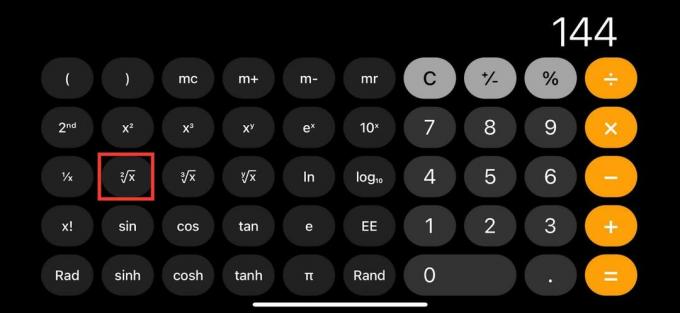
4. Når du trykker på kvadratrotsymbolet, kan du se resultatet på skjermen.
Slik skriver du kvadratrot på iPhone
Du kan også sette inn og skrive kvadratrotsymbolet (√) i tekster på din iPhone. Nå er det ikke et innebygd kvadratrotsymbol på iOS-tastaturet. Heldigvis har vi noen løsninger som kan hjelpe deg med det samme.
Metode 1: Kopier og lim inn
Du kan kopiere kvadratrotsymbolet fra en kilde og lime det inn direkte der det er nødvendig på din iPhone. Følg trinnene nedenfor:
1. Åpne Safari nettleser på iPhone og søk etter kvadratrotsymbolet.
2. Trykk lenge på kvadratrotsymbolet i søkeresultatene og velg Kopiere alternativ.

3. Nå som kvadratrotsymbolet er kopiert til utklippstavlen, kan du lime det inn hvor som helst du vil.
Les også: Slik får du iOS 14 Emojis på Android
Metode 2: Angi teksterstatning
iOS tilbyr en teksterstatningsfunksjon som lar brukere angi snarveier for lengre setninger for å forenkle prosessen med å skrive. Du kan også angi en snarvei for kvadratrotsymbolet. Følg stegene:
1. Kopier kvadratrotsymbolet som følger Trinn 1 til 3 i metode 1.
2. Nå åpner du Innstillinger app og trykk på Generell etterfulgt av Tastatur.
3. Plukke ut Teksterstatning.
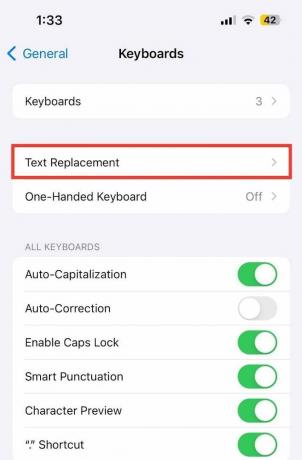
4. Trykk på Legg til eller + ikon øverst til høyre.
5. I Uttrykk tekstfeltet, lim inn det kopierte kvadratrotsymbolet.
6. I Snarvei tekstfeltet, legg til et hvilket som helst symbol eller frase som indikerer at tastaturet skal skrive inn den tilknyttede frasen.
Vi har brukt ~ for demonstrasjon.

7. Trykk på Lagre øverst til høyre.
Nå, når du skriver inn snarveien i et tekstfelt, vil den automatisk erstattes med kvadratrotsymbolet.
Metode 3: Bruk tredjeparts tastaturapplikasjoner
Hvis du vil ha en enkel vei ut, kan du laste ned tredjeparts tastaturapplikasjoner på din iPhone som f.eks SciKey, Symboltastatur, & Nuten, og bruke dem.
1. Åpne App Store, søk etter en av tastaturappene som foretrukket, og deretter nedlasting og installere den.
2. Følg stien: Innstillinger > Generelt > Tastatur > Tastatur.
3. Trykk på Legg til nytt tastatur...
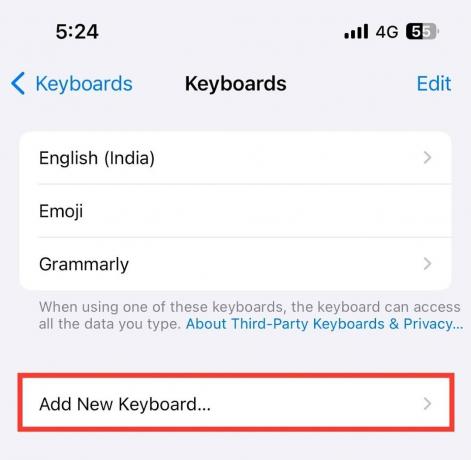
4. Søk og velg det nedlastede tredjepartstastaturet.
Du kan nå som standard bruke det nye tastaturet med et innebygd kvadratrotsymbol.
Les også: Slik bruker du Bing i tastaturet SwiftKey-appen på Android og iOS
Hvordan skrive Cubed på en iPhone
Cubed eller en hvilken som helst annen eksponent kan enkelt nås via kalkulatoren i iPhone. Men når det gjelder å skrive i tekstformatet, er det ingen nøkkel for det på iPhone-tastaturet. Likevel, akkurat som kvadratrot, kan du følge teksterstatningsløsningen for å skrive kubert på iPhone-tastaturet. Følg trinnene nedenfor:
1. Start Safari nettleser og søk etter kubesymbolet eller x-kuben.
2. Kopiere kubeksponenten.
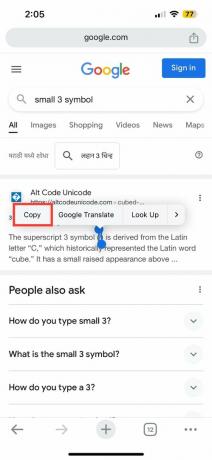
3. Følg nå stien: Innstillinger > Generelt > Tastatur > Teksterstatning
4. I Uttrykk tekstfeltet, lim inn den kopierte eksponenten.
5. I Snarvei tekstfeltet, skriv inn setningen eller symbolet som vil bli erstattet med den kuberte eksponenten hver gang du skriver den.
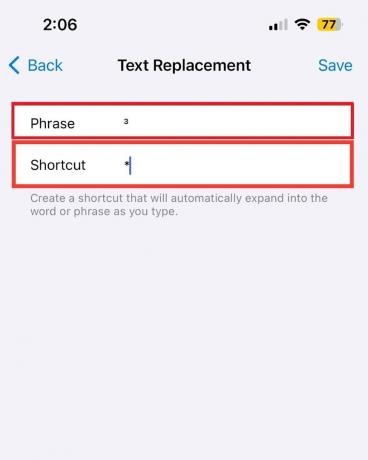
6. Trykk på Lagre øverst til høyre.
Du er kanskje allerede klar over hvor viktig opphavsrett er for å forhindre at arbeidet ditt blir brukt uten tillatelse. På samme måte kan du også skriv inn copyright-symbolet på en iPhone.
Vi håper guiden vår hjalp deg med å skrive kvadratrot på iPhone-tastaturet. Hvis du har spørsmål eller forslag til oss, gi oss beskjed i kommentarfeltet nedenfor. Følg med på TechCult for flere slike tips og triks.
Henry er en erfaren teknologiskribent med en lidenskap for å gjøre komplekse teknologiemner tilgjengelige for hverdagslesere. Med over ti års erfaring i teknologibransjen, har Henry blitt en pålitelig kilde til informasjon for sine lesere.



